Padomi, kā rakstīšanas laikā atspējot skārienpaliktni klēpjdatoros

1. solis - skārienpaliktņa draiveru lejupielāde
Ja vēl neesat to izdarījis, lejupielādējiet un instalējietjūsu skārienpaliktņa draiveri vai nu no klēpjdatora ražotāja vietnes, vai tieši no Synaptics oficiālās draivera lapas. Nekad neesi dzirdējis par sinaptikām? Nav pārsteidzoši, tomēr viņu tehnoloģija būtībā virza visus skārienpaliktņus. Jebkurā gadījumā, kaut arī skārienpaliktņi var darboties tikai lieliski iebūvētajos Windows draiveros, Synaptics draivera lejupielāde ļaus jums iegūt vairāk no sava skārienpaliktņa, piemēram, multi-touch, spiediena jutīguma, papildu iestatījumiem un daudz ko citu.
2. solis - draivera konfigurācijas loga atvēršana
Pēc draivera instalēšanas un datora atsāknēšanas (atkarībā no vadītāja veida), tagad teknē vajadzētu būt jaunai ikonai, kas attēlo draiveri.
Tas izskatīsies vai nu šādi:…
… Vai šis:
Dubultklikšķi uz tā un tad (atkarībā no jūsu Windows versijas) atrast an Iespējas vai Iestatījumi pogu un noklikšķiniet uz tā nokļūt Konfigurācijas logs.
3. solis - skārienpaliktņa atspējošana rakstīšanas laikā
Pirmais variants - izmantojot PalmCheck
PalmCheck ir jauna tehnoloģija, kuru var atrast lielākajā daļā jauno klēpjdatoru, kas iznāk tagad. Lai pielāgotu jūsu PalmCheck iestatījumu, dodieties uz Norādīšana> Jutīgums> Palmu pārbaude un tad velciet slīdni pa kreisi vai pa labi lai pielāgotu PalmCheck jūsu vēlmēm.
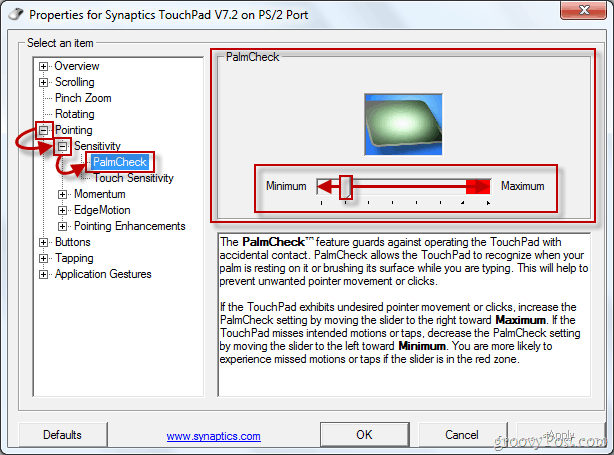
Otrā iespēja - piekrastes izmantošana
Rakstīšana lielākoties neizdodas skārienpaliktņa ritināšanas laukuma un tā ritināšanas spēju dēļ. Ja jūsu skārienpaliktnī nav PalmCheck, varat izmantot Coasting. Lai iespējotu piekrasti, dodieties uz Ritināšana> Ritināšana ar diviem pirkstiem (var būt ritināšana ar vienu pirkstu vai cita, atkarībā no skārienpaliktņa modeļa) un klikšķis uz Iespējot pārklājumu izvēles rūtiņu.
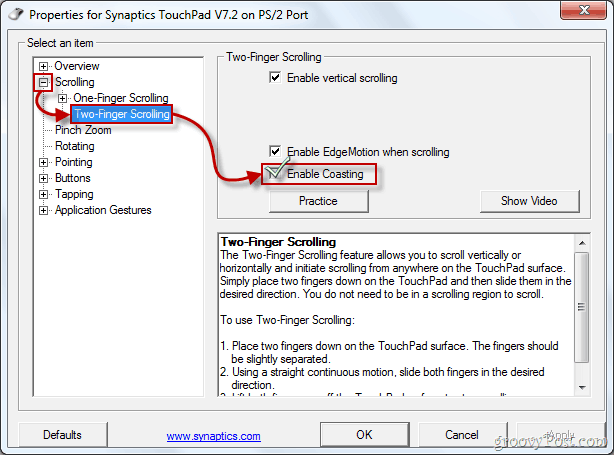
Pēc visu iestatījumu pielāgošanas jūsu vēlmēm, jūs varat klikšķis Piesakies un tad labi iziet no vadītāja īpašībām. Tagad, cerams, bez liekiem pieskārieniem skārienpaliktnim var dot vēl vienu rakstīšanu.










Atstājiet savu komentāru